PS4でゲームを更新する方法
知っておくべきこと
- 自動的に更新:に移動 設定 > システム > 自動ダウンロード. 有効 アプリケーション更新ファイル.
- 次に有効にします インターネットへの接続を維持 と ネットワークからPS4の電源を入れることを有効にする の 省電力設定.
- 手動で更新:ライブラリのタイトルを強調表示して、を押します オプション ボタン> 更新を確認.
この記事には、ゲームを自動的に更新する方法や手動で更新する方法など、PS4ゲームを更新する手順が含まれています。
ようではない PS4のシステムソフトウェアアップデート、PlayStationは、公式Webサイトからダウンロードするゲームまたは更新ファイルを提供していません。 ソフトウェアを更新するには、PS4をインターネットに接続する必要があります。
PS4でゲームを自動的に更新する方法
コンソール自体と同様に、PS4のゲームやアプリは、バグや不具合などの問題を修正したり、ソフトウェアに新しいコンテンツを追加したりするための更新を定期的に受け取ります。
PS4ソフトウェアを更新する最も簡単な方法は、自動更新を有効にすることです。 このようにして、「設定して忘れる」アプローチを取り、PS4が常に最新バージョンのゲームやアプリを実行していることを確認できます。
ただし、PS4のダウンロードアップデートをレストモードにしないことでエネルギーを節約したい場合は、ゲームやアプリを手動でアップデートできます。
-
案内する 設定 PS4ダッシュボード。
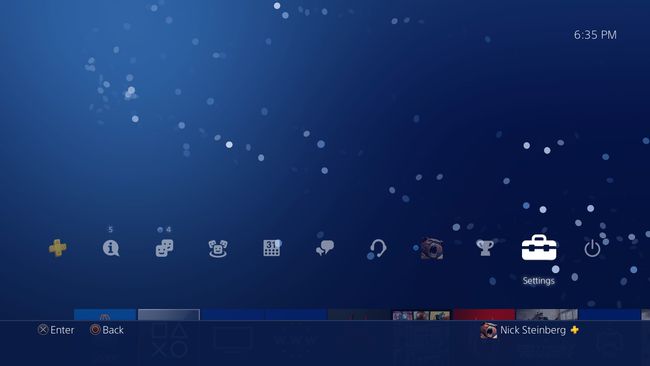
-
下にスクロールして選択します システム.
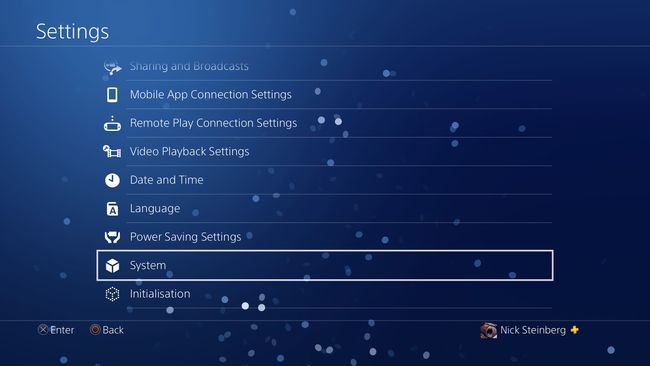
-
選択する 自動ダウンロード.
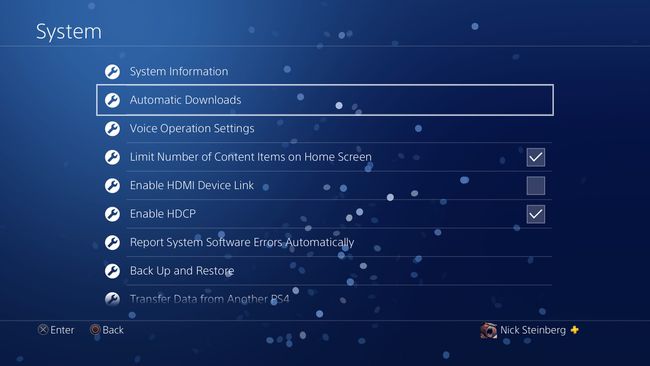
-
横のチェックボックスをオフにします アプリケーション更新ファイル オプション。

-
に戻る 設定 メニューを選択して選択します 省電力設定.

-
選択する Restモードで利用可能な機能を設定する.
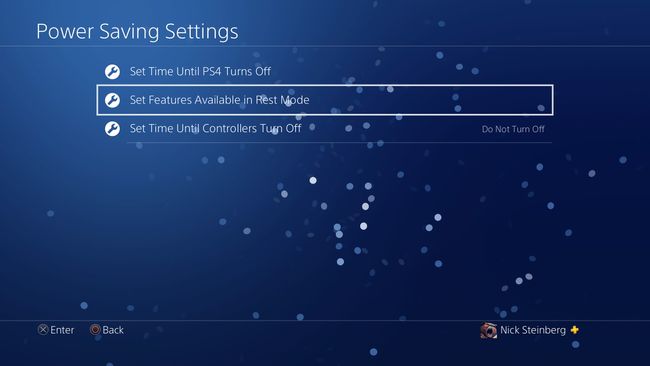
コンソールをレストモードにするには、PS4コントローラーの中央のホームボタンを押したまま、[ 力. 次に、 レストモードに入る. PS4は引き続き低電力モードで動作し、ゲームやアプリを一時停止したり、コントローラーを充電したり、アップデートをダウンロードしたりできます。
-
両方をチェックしてください インターネットへの接続を維持 と ネットワークからPS4の電源を入れることを有効にする オプション。 コンソールが使用されていないときにゲームのアップデートをダウンロードしてインストールできるように、これらの機能の両方を有効にする必要があります。

PS4でゲームを手動で更新する方法
ゲームやアプリのアップデートのダウンロードに失敗した場合、またはコンソールを休止モードのままにしたくない場合は、次の手順に従ってアップデートを手動でダウンロードしてインストールできます。
更新するゲームまたはアプリにカーソルを合わせます。
-
を押します オプション コントローラのボタンをクリックしてサイドメニューを表示し、 更新を確認.
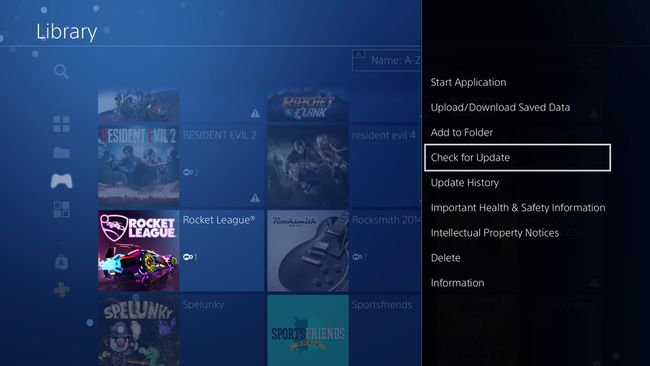
-
ゲームがすでに最新バージョンに更新されている場合は、次のメッセージが表示されます。 インストールされているアプリケーションは最新バージョンです.
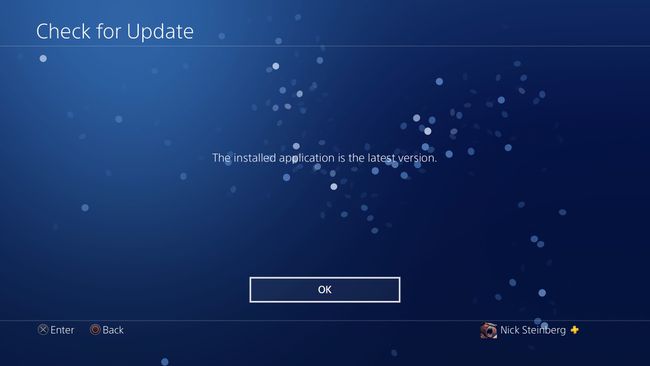
-
アップデートが利用可能な場合は、 {ダウンロード]に移動します 更新ファイルのダウンロードを開始します。
![PS4で[ダウンロード]に移動を選択します。](/f/5899a589b463e59419bafc9257b354a5.jpg)
-
ゲームまたはアプリのアップデートファイルのダウンロードが ダウンロード ページ。
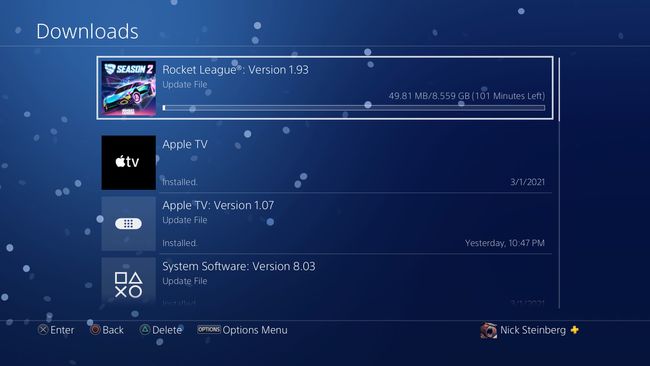
現在のダウンロードをすばやく確認するには、をクリックします 通知 PS4ダッシュボードでクリックします ダウンロード.
